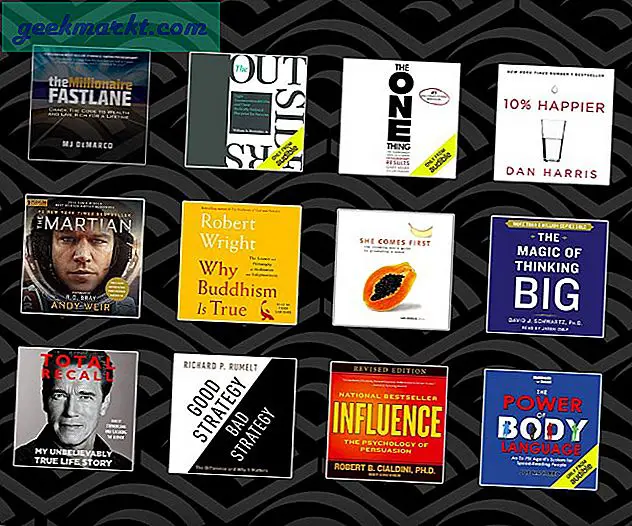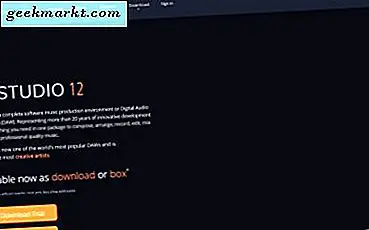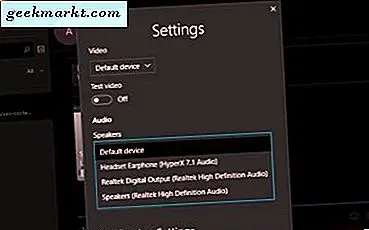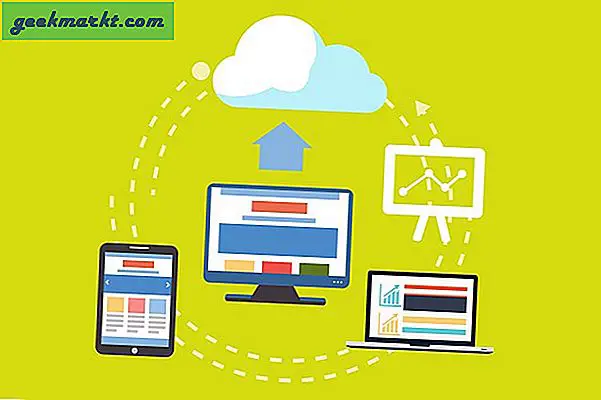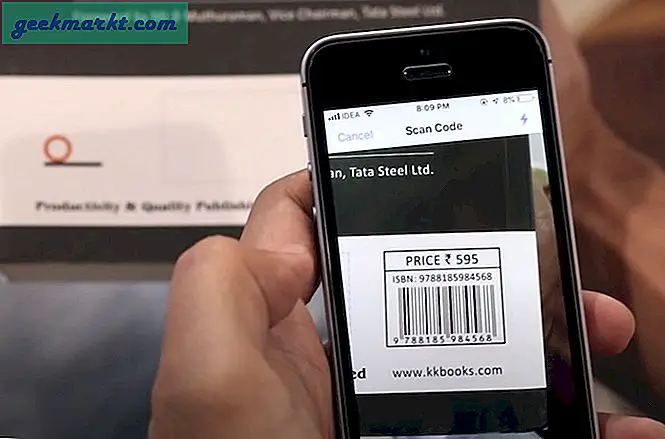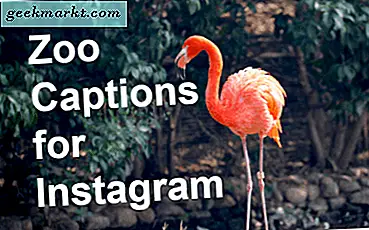Microsoft đã mua lại Wunderlist và biến nó thành Việc cần làm, một ứng dụng mà tôi thường xuyên sử dụng để quản lý cuộc sống cá nhân và công việc của mình. Google đã thiết kế Task tích hợp với các ứng dụng khác của Google và mang lại trải nghiệm tương tự. Nhưng bạn nên sử dụng ứng dụng cần làm nào và tại sao?
Microsoft To Do so với Google Task
Từ tiêu đề, bạn đã biết rằng tôi thích Microsoft To-Do hơn những người khác và tôi sẽ giải thích lý do tại sao bằng các ví dụ trong bài viết này. Google Tasks rất tốt nhưng nó vẫn chưa có và có vẻ như Google không chú ý nhiều đến ứng dụng trong một kế hoạch lớn. Mặt khác, Microsoft To Do có những gen tốt vì nó được xây dựng dựa trên Wunderlist vốn rất phổ biến với người dùng, đến nỗi người sáng lập đang cố gắng hồi sinh nó từ cõi chết.
Hãy cùng tìm hiểu sự khác biệt chính giữa hai ứng dụng việc cần làm và cách chúng hoạt động trong cuộc sống hàng ngày một cách chi tiết hơn.
Cũng đọc Công cụ năng suất tốt nhất dành cho người viết blog với Quy trình làm việc của TechWiser
1. Giao diện người dùng (Giao diện người dùng)
Microsoft To-Do có giao diện gọn gàng với tất cả các nhóm và danh sách trong một dòng duy nhất. Không có thanh bên dưới hoặc thậm chí. Nhấn vào ảnh hồ sơ của bạn để truy cập cài đặt và thế là xong. Có hai nút ở dưới cùng để tạo danh sách và nhóm. Một lưu ý là bạn không thể tạo nhiệm vụ mới từ màn hình chính mà thay vào đó, trước tiên phải mở danh sách. Nhưng điều đó có thể được sắp xếp bằng một widget hoặc phím tắt trên thanh thông báo. Thêm về điều đó sau.

Google Tasks có một thanh dưới cùng, nơi bạn có thể tạo một công việc nhanh chóng và dễ dàng. Biểu tượng menu bên trái là để chuyển đổi giữa các danh sách và bên phải là để truy cập cài đặt và sắp xếp.

Cả hai ứng dụng đều đi kèm với chủ đề tối như thường lệ ngày nay. Cả hai ứng dụng đều được thiết kế tốt với cách tiếp cận tối thiểu.
Cũng đọc: Notion vs Airtable: Bạn nên sử dụng ứng dụng năng suất mô-đun nào
2. Tạo Nhiệm vụ, Nhiệm vụ phụ, Danh sách và Nhóm
Bạn có thể tạo danh sách trong Microsoft To Do có thể được chia thành nhiều nhóm. Các tùy chọn tương tự nằm trên màn hình chính ở phía dưới bên trái và bên phải của màn hình tương ứng. Google Task bỏ lỡ tính năng nhóm. Tạo danh sách trong Công việc rất thú vị vì bạn có thể chọn chủ đề màu và thậm chí cả hình ảnh làm nền. Một số người thích các dấu hiệu trực quan giúp họ nhanh chóng tìm thấy thứ họ đang tìm kiếm.

Microsoft To Do sẽ tạo một số danh sách thông minh nhanh chóng dựa trên danh sách và nhiệm vụ hiện tại của bạn. Một số ví dụ là Ngày của tôi, Tất cả, Đã hoàn thành và Đã lên kế hoạch. Tự giải thích dựa trên tên. Bạn có thể đánh dấu một nhiệm vụ là quan trọng bằng cách nhấn vào biểu tượng dấu sao bên cạnh và nhiệm vụ đó sẽ được thêm vào danh sách Thông minh quan trọng.
Nhiệm vụ có thể chi tiết như bạn cần với các nhiệm vụ phụ, ghi chú, tệp đính kèm và lời nhắc. Điều đáng chú ý ở đây là Microsoft chỉ hỗ trợ đính kèm các tệp cục bộ. Ngay cả OneDrive cũng không được hỗ trợ vào lúc này. Các nhiệm vụ phụ được gọi là các bước vì một số lý do. Tuy nhiên, hữu ích cho các dự án. Và bạn có thể chỉ cần nhấn Enter để thêm cái tiếp theo. Một lần nữa, điều đó không hoạt động trên Công việc.

Google Tasks thực hiện một cách tiếp cận đơn giản, nơi bạn có thể tạo một nhiệm vụ và các nhiệm vụ phụ cũng như thêm lời nhắc. Đó là nó. Không hỗ trợ tệp cục bộ hoặc Drive hoặc thêm ghi chú (hướng dẫn).

Google Task đủ tốt cho danh sách việc cần làm nhanh chóng nhưng không phải khi bạn đang tìm kiếm danh sách thông minh hoặc các dự án chi tiết. Google Tasks cũng bỏ lỡ tính năng danh sách được chia sẻ, nơi bạn có thể lập kế hoạch cho một sự kiện với các nhiệm vụ giữa tất cả những người lập kế hoạch nhóm. Một tính năng ẩn trong Microsoft To Do là thẻ bắt đầu bằng #. Thêm # trước bất kỳ từ nào sẽ liên kết nó ngay lập tức. Giờ đây, bạn có thể liên kết hai hoặc nhiều nhiệm vụ khác nhau từ các danh sách / nhóm khác nhau với nhau bằng cách sử dụng thẻ bắt đầu bằng #.

Microsoft To Do hỗ trợ sử dụng phím Enter để tạo tác vụ, đây là một tính năng nhỏ nhưng hữu ích. Ngoài ra, bạn có thể thêm công việc bằng ngôn ngữ tự nhiên trong ứng dụng việc cần làm của Microsoft (hiện chỉ hoạt động trên iOS) nhưng Google Task không hỗ trợ tính năng này mặc dù chúng tôi có các ứng dụng như Trợ lý Google. Mặt khác, Microsoft đã chọn bỏ qua việc bổ sung tính năng này trên Windows và Android, những tính năng trước đây thuộc sở hữu của họ. Thời kỳ lạ lùng.
Cũng đọc: 5 ứng dụng theo dõi thời gian tốt nhất cho Mac để tăng năng suất của bạn
3. Quản lý Công việc, Danh sách và Nhóm
Microsoft To Do cũng giành chiến thắng trong vòng này. Bạn có thể sắp xếp các nhiệm vụ của mình theo ngày tháng hoặc ngày đến hạn, theo thứ tự bảng chữ cái và mức độ quan trọng. Sắp xếp lại các tác vụ dễ dàng như kéo-n-thả. Các nhiệm vụ đã hoàn thành có thể được chuyển xuống cuối danh sách hoặc đơn giản là biến mất / lưu trữ.

Quá nhiều danh sách thông minh? Bạn có thể bật / tắt chúng từ Cài đặt dựa trên lịch trình làm việc của mình. Có những tiện ích hữu ích để quản lý / tạo tác vụ từ màn hình chính nhưng đó không phải là những gì tôi sử dụng. Tôi kéo trung tâm thông báo xuống để tạo nhiệm vụ mới trên màn hình bất kỳ thông qua cửa sổ bật lên. Nhanh hơn nhiều để nắm bắt suy nghĩ và ý tưởng.

Điều duy nhất bạn có thể làm trong Công việc là sắp xếp theo ngày tháng và thế là xong. Các nhiệm vụ đã hoàn thành được chuyển xuống cuối nguồn cấp dữ liệu. Không có cách nào để lưu trữ chúng. Tuy nhiên, bạn có thể xóa chúng nhưng chỉ sau khi mở lại tác vụ.
4. Định giá và Nền tảng
Microsoft To Do không hoàn hảo và tôi ước nó được tích hợp với các ứng dụng khác như Todoist. Về mặt tích cực, To Do khả dụng trên Android, iOS, Windows, macOS và web. Điều đó bao gồm tất cả các nền tảng chính.

Google Task chỉ hoạt động trên điện thoại thông minh và không có hỗ trợ cho máy tính để bàn. Đã có phiên bản web nhưng vì lý do nào đó, Google không dùng nữa. Mặt khác, Tasks tích hợp sâu với các ứng dụng khác của Google như Gmail, Lịch và các ứng dụng G Suite của họ như Tài liệu, Trang tính và Trang trình bày. Chỉ cần mở thanh bên và thêm tiện ích bổ sung Công việc. Gần như đã quên, bạn cũng có thể tạo tác vụ trong Google bằng Trợ lý.
Cả hai ứng dụng việc cần làm đều hoàn toàn miễn phí để sử dụng mà không có bất kỳ quảng cáo nào.
Kết thúc: Microsoft To Do và Google Task
Tôi nghĩ bây giờ bạn đã hiểu tại sao tôi thích sử dụng Microsoft To Do hơn Google Task. Phần sau còn một chặng đường dài phía trước và đánh giá theo cách Google đang đối xử với Task, tôi không hy vọng lắm. Ít nhất, không phải trong tương lai gần. Ứng dụng việc cần làm của Microsoft chỉ đơn giản là tốt hơn nhưng không dành cho người dùng Wunderlist. Nhập danh sách của bạn từ ứng dụng hiện đã chết là một công việc vặt và gây ra đủ loại vấn đề. May mắn thay, tôi là một người dùng mới và vì vậy mọi thứ diễn ra rất suôn sẻ đối với tôi.